publié le 25 septembre 2016
les serveurs Windows sont accessibles à distance avec Remote Desktop via le port TCP 3389 (port par défaut). Dans certaines situations, lorsqu’un environnement plus sécurisé est nécessaire, la modification du port d’accès distant peut être utile. Cet article explique comment changer le port RDP sur un serveur D’Hébergement Windows.
Remarque: Assurez-vous d’avoir ouvert l’accès à distance au nouveau port RDP dans le pare-feu Windows avant de commencer pour éviter de vous verrouiller hors du serveur.,
avertissement: soyez prudent lorsque vous apportez des modifications au Registre Windows car il contient des paramètres de configuration critiques pour votre système d’exploitation.
les instructions ci-dessous s’appliquent aux machines exécutant Windows Server 2012, 2008 R2, 2008 et 2003. Veuillez suivre les étapes ci-dessous pour changer le port RDP:
- 1. Se connecter au serveur via le Bureau à Distance
- 2. Cliquez simultanément sur le logo Windows + R pour ouvrir la boîte de dialogue” Exécuter »
- 3. Ouvrez l’éditeur de registre en tapant la commande « regedit”
- 4., Recherchez cette sous-clé de Registre: HKEY_LOCAL_MACHINE\System\CurrentControlSet\Control\TerminalServer\WinStations\RDP-Tcp\PortNumber
- 5. Double-cliquez ou faites un clic droit sur la sous-clé de registre” PortNumber », sélectionnez la base décimale et tapez le numéro de port de votre choix (le port par défaut est 3389, dans cet exemple, le port sélectionné est 3312). Cliquez sur « OK” pour enregistrer la sélection.
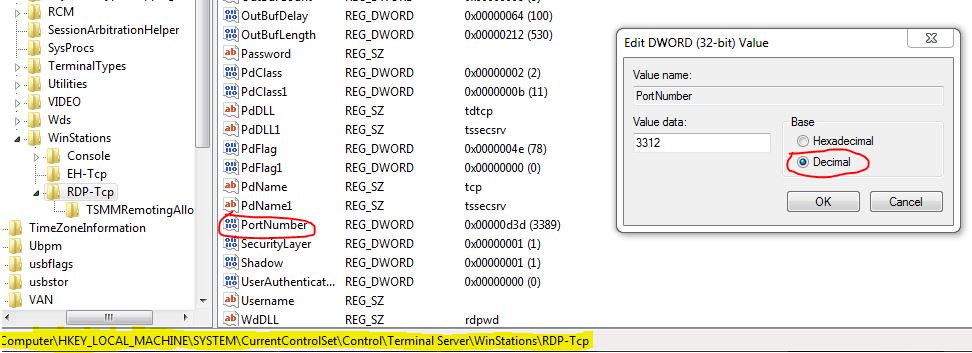
IMPORTANT: assurez-vous que l’accès à distance à votre serveur par le nouveau port est autorisé dans votre pare-feu Windows avant d’exécuter l’étape suivante.
- 6., Quittez l’éditeur de registre
- 7. Redémarrez votre serveur
après le redémarrage, spécifiez le numéro de port du Bureau À Distance. En savoir plus sur notre hébergement Windows VPS ici.